단어의 단락에 테두리를 추가하는 방법
단어의 단락에 테두리를 추가하는 단계는 다음과 같습니다. 1. 테두리 버튼을 사용하여 기본 경계를 빠르게 추가하십시오. 단락을 선택한 후 "시작"탭에서 "테두리"버튼을 클릭하고 "Box"를 선택하십시오. 2. 테두리 스타일, 색상 또는 너비를 사용자 정의 해야하는 경우 "문단"설정을 통해 "테두리 및 음영"대화 상자를 열 수 있습니다. 3. 국경이 전체 단락에 적용되도록주의를 기울이고 스타일 오버레이 및 인쇄 디스플레이 효과에주의하십시오. 이 단계를 마스터 한 후에는 테두리 기능을 유연하게 사용하여 문서의 시각적 효과를 향상시킬 수 있습니다.

단어로 단락 주위에 테두리를 추가하는 것은 실제로 어디를보아야하는지 알면 실제로 매우 간단합니다. 대부분의 사람들이 매일 사용하는 것은 아니지만 텍스트 섹션을 시각적으로 분리하거나 중요한 정보를 강조하려면 편리 할 수 있습니다.

테두리 버튼 사용 (빠르고 쉬운)
단락 주변의 기본 테두리를 원한다면 가장 쉬운 방법은 도구 모음에서 테두리 버튼을 사용하는 것입니다.
- 먼저, 테두리를 추가하려는 단락을 선택하십시오.
- 그런 다음 홈 탭 으로 이동하여 단락 그룹을 찾은 다음 국경 버튼을 클릭하십시오 (점이나 대시로 만든 사각형처럼 보입니다).
- 드롭 다운 메뉴에서 "상자"를 선택하십시오. 선택한 전체 단락 주변에 테두리가 적용됩니다.
또한 상단 테두리 , 하단 테두리 또는 모든 테두리 와 같은 다른 옵션을 통해 자신이하는 일을 볼 수도 있습니다. 이 방법은 라인 스타일 및 색상과 같은 기본 설정을 사용하므로 더 많은 컨트롤을 원한다면 계속 읽으십시오.
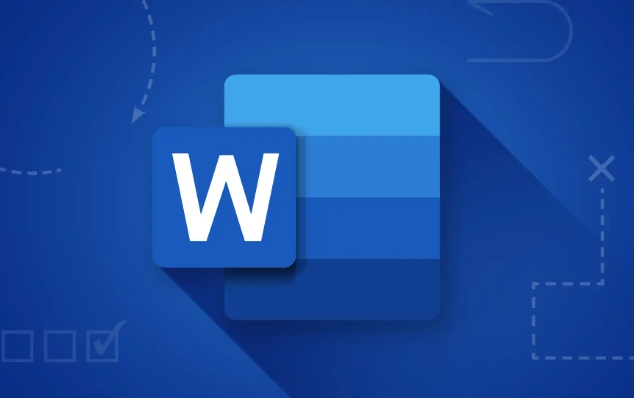
국경과 음영으로 테두리를 사용자 정의합니다
테두리 스타일, 두께 또는 색상을 조정하려면 경계 및 음영 대화 상자를 열어야합니다.
- 이전과 같이 단락을 선택하십시오.
- Borders 버튼 옆에 단락 그룹 의 작은 화살표 아이콘을 클릭하십시오 ( 단락 대화 상자가 열립니다).
- 해당 창에서 왼쪽 하단의 경계 버튼을 클릭하십시오.
이제 당신은 국경과 음영 메뉴에 있으며 여기에 실제로 사용자 정의 할 수있는 곳이 있습니다.
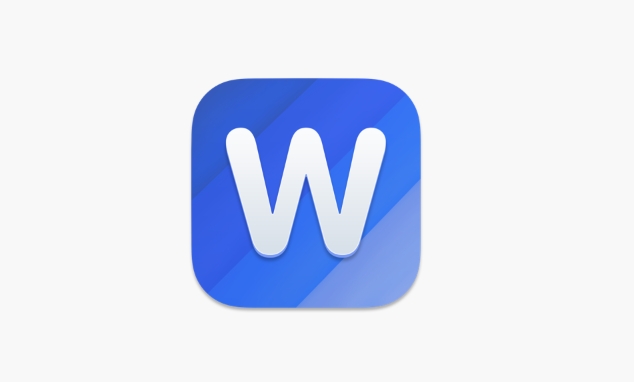
- 모든면에서 테두리를 원하는지 또는 하나 또는 두 개만 선택하십시오 (상단 및 하단 만).
- 스타일 아래, 다른 라인 유형에서 선택 - 점선, 점선, 이중선 등.
- 검은 색을 원하지 않으면 색상을 변경하십시오.
- 경계를 두껍거나 얇게 만들기 위해 너비를 조정하십시오.
선택에 만족하면 OK를 두 번 누르면 두 개의 창을 닫고 변경 사항을 적용하십시오.
조심해야 할 몇 가지
때로는 국경이 당신이 기대하는 방식, 특히 다른 형식으로 인쇄하거나 볼 때 나타나지 않을 수도 있습니다. 다음은 몇 가지 빠른 팁입니다.
- 국경을 전체 단락에 적용했는지 확인하십시오.
- 스타일이있는 문서에서 작업하는 경우 이와 같이 직접 테두리를 적용하면 스타일을 무시할 수 있습니다. 원하는 경우 괜찮습니다.
- 음영을 사용하지 않거나 페이지 경계를 사용하지 않는 한 바닥은 여백에 나타나지 않습니다. 이는 약간 다른 기능입니다.
또한 전체 페이지를 감싸는 테두리를 만들려고한다면 (단락뿐만 아니라) 페이지 테두리 옵션을 대신 사용해야하지만 다른 시간입니다.
기본적으로 그게 다야. 단락 주위에 테두리를 추가하는 것은 복잡하지는 않지만 국경과 음영 메뉴를 파헤 치지 않으면 몇 가지 사용자 정의 옵션을 간과하기 쉽습니다. 그러나 일단 당신이 그것의 교수형을 얻으면, 그것은 당신의 단어 툴킷에있는 유용한 작은 트릭입니다.
위 내용은 단어의 단락에 테두리를 추가하는 방법의 상세 내용입니다. 자세한 내용은 PHP 중국어 웹사이트의 기타 관련 기사를 참조하세요!

핫 AI 도구

Undress AI Tool
무료로 이미지를 벗다

Undresser.AI Undress
사실적인 누드 사진을 만들기 위한 AI 기반 앱

AI Clothes Remover
사진에서 옷을 제거하는 온라인 AI 도구입니다.

Clothoff.io
AI 옷 제거제

Video Face Swap
완전히 무료인 AI 얼굴 교환 도구를 사용하여 모든 비디오의 얼굴을 쉽게 바꾸세요!

인기 기사

뜨거운 도구

메모장++7.3.1
사용하기 쉬운 무료 코드 편집기

SublimeText3 중국어 버전
중국어 버전, 사용하기 매우 쉽습니다.

스튜디오 13.0.1 보내기
강력한 PHP 통합 개발 환경

드림위버 CS6
시각적 웹 개발 도구

SublimeText3 Mac 버전
신 수준의 코드 편집 소프트웨어(SublimeText3)
 Windows PC에서 스크린 샷 방법 : Windows 10 및 11
Jul 23, 2025 am 09:24 AM
Windows PC에서 스크린 샷 방법 : Windows 10 및 11
Jul 23, 2025 am 09:24 AM
PC에서 스크린 샷을 찍는 것이 일반적입니다. 타사 도구를 사용하지 않는 경우 수동으로 수행 할 수 있습니다. 가장 분명한 방법은 PRT SC 버튼을 누르거나 인쇄 SCRN 버튼 (인쇄 화면 키)을 누르는 것입니다. 당신은합니다
 Excel의 열에서 마지막 값을 얻는 방법
Jul 26, 2025 am 08:03 AM
Excel의 열에서 마지막 값을 얻는 방법
Jul 26, 2025 am 08:03 AM
Excel에서 열의 마지막 값을 얻으려면 데이터 특성에 따라 다른 방법을 선택할 수 있습니다. 1. 조회 함수를 사용하여 마지막이 아닌 값을 빠르게 찾으십시오.이 값은 데이터에 빈 행이있을 수있는 상황에 적합합니다. 공식은 = 조회 (2,1/(a : a ""), a : a); 2. 인덱스 카운타 조합을 사용하여 빈 행이없는 데이터 열에 적합한 연속 데이터를 처리하고 공식은 = index (a : a, counta (a : a)); 3. 인덱스 일치 조합을 사용하여 숫자 만 포함하는 데이터 열에 적합한 마지막 숫자 값을 얻으십시오. 공식은 = index (a : a, match (9.99e 307, a : a))입니다. 이것
 6 Excel 해킹, 스프레드 시트 게임을 향상시킵니다
Jul 22, 2025 pm 12:02 PM
6 Excel 해킹, 스프레드 시트 게임을 향상시킵니다
Jul 22, 2025 pm 12:02 PM
빠른 링크는 그래픽을 삽입하지 않고 막대 차트를 추가 할 수 있습니다. 사용자 정의 목록을 작성하고 사용하여 사용자 정의 목록을 작성하고 사용하여 내비게이션 판을 사용하여 시간을 절약하여 스프레드 시트 효율성을 향상 시키거나 데이터 분석 기능 향상을 원하거나 경력 경쟁력 향상을 원할 때 캡처 된 데이터의 동적 스냅 샷을 수정하여 Microsoft Excel의 새로운 팁을 마스터하면 도움이 될 수 있습니다. 이 6 가지 실용적인 Excel 팁을 기술 라이브러리에 추가하십시오! 6 그래픽을 삽입하지 않고 막대 차트를 추가 할 수 있습니다. 학교의 Excel 코스에서 가장 먼저 배운 것은 데이터로 차트를 만드는 방법입니다. 이것은 필요한 기술이지만 때로는 차트의 복잡한 효과를 제거하고 간단한 방식으로 데이터를 시각화하는 것이 더 효율적입니다.
 단어에 다른 헤더와 바닥 글을 추가하는 방법
Jul 26, 2025 am 04:17 AM
단어에 다른 헤더와 바닥 글을 추가하는 방법
Jul 26, 2025 am 04:17 AM
다른 헤더와 바닥 글을 단어로 설정하려면 먼저 섹션 브레이크 문자를 삽입해야합니다. 1. 새 섹션의 시작 위치를 클릭하십시오. 2. "레이아웃"의 "Delimiter"에서 "다음 페이지"또는 "연속"을 선택하십시오. 수정할 수없는 경우 링크가 취소되지 않거나 섹션 브레이크 문자가 실수로 삭제 될 수 있습니다. 커버 페이지를 "없음"헤더 바닥 글로 설정하고 높이를 0으로 설정하거나 "다른 홈 페이지"를 활성화하여 숨길 수 있습니다.
 단어에서 스타일을 사용하는 방법
Jul 23, 2025 am 02:16 AM
단어에서 스타일을 사용하는 방법
Jul 23, 2025 am 02:16 AM
워드 스타일을 사용하면 형식을 효과적으로 통합하고 레이아웃 효율을 향상 시키며 디렉토리를 생성 할 수 있습니다. 스타일은 한 번의 클릭으로 텍스트에 적용 할 수있는 일련의 형식 세트의 바로 가기이며 전체 기사는 수정 될 때 자동으로 업데이트됩니다. 제목 스타일 (제목 1 ~ 9)을 사용하여 문서 구조를 구축하고 탐색 창으로 빠른 점프를 달성합니다. 텍스트 스타일은 텍스트 형식을 통합하는 데 사용되며 "강조"및 "코드"와 같은 다른 스타일은 특정 시나리오에 적합합니다. 스타일 수정은 "modify"를 마우스 오른쪽 버튼으로 클릭하여 형식을 조정할 수 있습니다. 새로운 스타일을 만들고 관리 스타일로 형식을 설정하십시오. 복사 및 붙여 넣기는 올바른 스타일을 다시 신청하여 스타일이 혼란 스러울 때 문제를 해결할 수 있으며 사용자 정의 스타일은 다른 문서로 내보내는 것을 지원합니다.
 텍스트가 탁월한 셀을 계산하는 방법
Jul 22, 2025 am 12:59 AM
텍스트가 탁월한 셀을 계산하는 방법
Jul 22, 2025 am 12:59 AM
Excel에 텍스트를 포함하는 셀의 수를 계산하려면 Countif 함수를 사용하거나 ISTEXT 및 SUMPROODT를 결합하여보다 정확한 통계를 달성 할 수 있습니다. 1. countif 함수를 사용하십시오 : = countif (range, "*")는 어떤 문자를 포함하는 셀을 신속하게 계산하지만, 빈 문자열은 계산됩니다. 2. 사용 = sumProduct (-istext (a1 : a10))가 아닌 텍스트 내용을 배제하려면 진정으로 텍스트 인 셀만 계산되도록합니다. 전체 열을 선택하고 공백 및 데이터 형식을 확인하고 실제 요구에 따라 적절한 방법을 선택하지 않도록주의하십시오.
 Excel에서 Xlookup 함수를 사용하는 방법은 무엇입니까?
Aug 03, 2025 am 04:39 AM
Excel에서 Xlookup 함수를 사용하는 방법은 무엇입니까?
Aug 03, 2025 am 04:39 AM
Xlookup은 Vlookup과 같은 오래된 기능을 대체하기 위해 Excel에서 사용되는 최신 기능입니다. 1. 기본 구문은 xlookup (찾기 값, 검색 배열, 반환 배열, [값을 찾을 수 없음], [매치 패턴], [검색 패턴]); 2. = xlookup ( "p002", a2 : a4, b2 : b4)과 같은 정확한 검색을 실현할 수 있습니다. 15.49; 3. "ProductNotFound"와 같은 네 번째 매개 변수를 통해 찾을 수없는 경우 프롬프트를 사용자 정의합니다. 4. 일치 패턴을 2로 설정하고 와일드 카드를 사용하여 "joh*"와 같은 퍼지 검색을 수행하여 Joh로 시작합니다. 5. 검색 모드를 설정하십시오
 Word 문서를 시작하는 방법
Jul 26, 2025 am 12:36 AM
Word 문서를 시작하는 방법
Jul 26, 2025 am 12:36 AM
Microsoft Word는 전 세계 워드 프로세싱을위한 도구입니다. 에세이를 작성하는 학생이든 전문 비즈니스 보고서를 준비하든 Word는 필요한 모든 도구를 제공합니다. 그러나 모든 프로젝트는 하나의 필수 단계 인 CRE로 시작합니다







